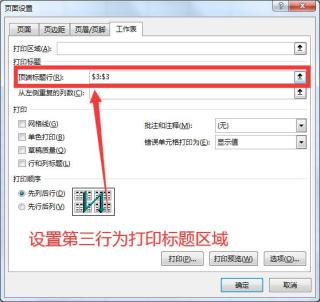一、如何通过powershell打开一个Excel表格,
1 $file_excel = Get-Item ("D:\Powershell_test\test.xlsx")
2 $Excel = New-Object -ComObject Excel.Application
3 $Excel.Visible = $true
4 $WorkBook = $Excel.Workbooks.Open($file_excel)
5 $WorkSheet = $Workbook.Sheets.Item("Status")
6 $SheetRow = $WorkSheet.UsedRange.Rows.Count
1、第一行是通过Get-Item把D盘Powershell_test文件夹下的test.xlsx这个对象赋给$file_excel这个变量。
2、第二行是新建一个Excel对象,并将值赋给$Excel变量
3、第三行是如果希望屏幕上显示Excel图形界面,设值为$true,否则为$false,或者直接不写这行代码。
4、第四行是将test.xlsx加载进Excel程序
5、第五行是锁定要操作的sheet,“Status”为sheet名称,请根据实际情况替换“status”
6、第六行中的$SheetRow统计出来的行数往往不准确,如果表格中的最后几行数据被认为的“清除内容”了,而不是整行删除了,那么统计出来的数字就会不准。
7、如果想要准确的数字,可以使用如下循环的方法获得:
1 $excel_count =0
2 for($b = 1; $b -le $SheetRow; $b++)
3 {
4 if($WorkSheet.Cells.item($b,1).text -ne "") #$b代表行数变量,数字1代表的是表格中的列,通过对$b的循环,获得有效行数
5 {
6 $excel_count++
7 }
8 }
最后的$excel_count的值就是准确的。
二、设置表格的边框
$WorkSheet.Cells.item(1,1).borders.LineStyle = 1
1、$WorkSheet.Cells.item(1,1)中的(1,1)代表的是第一行中的第一列方格。请根据实际需要替换
三、设置表格底色
$WorkSheet.Cells.item($excel_next_valid_row,1).font.size = 10
1、等号右边的10用来调节颜色,不同的颜色数字不一样,请根据实际需求对10进行变化。
四、关闭Excel的进程函数,一般放在脚本的最上方,当Excel处理完毕需要保存并关闭Excel进程时,需要调用这个函数,具体见下面的代码
function close-excel ($ref) {
([System.Runtime.InteropServices.Marshal]::ReleaseComObject([System.__ComObject]$ref))
[System.GC]::Collect()
[System.GC]::WaitForPendingFinalizers()
}
五、保存Excel并关闭Excel进程
1 $WorkBook.save()
2 $Excel.Workbooks.Close()
3 $Excel.Quit()
4 close-excel($WorkSheet)
5 close-excel($WorkBook)
6 close-excel($Excel)
1、如果需要将Excel另存为,需要将$WorkBook.save()变为$WorkBook.savesa("c:\123"),文件将会被另存在C盘目录123下。
六、Copy整列数据
1 $file = “C:\test\test.xlsx”
2 $Excel = New-Object -ComObject excel.application
3 $Excel.visible = $true
4 $Workbook = $excel.Workbooks.open($file)
5 $Worksheet = $Workbook.WorkSheets.item(“test”)
6 $worksheet.activate()
7 $range = $WorkSheet.Range(“A1:B1”).EntireColumn
8 $range.Copy() | out-null text
9 $Worksheet = $Workbook.Worksheets.item(2)
10 $Range = $Worksheet.Range(“D1”)
11 $Worksheet.Paste($range)
1、上面的操作是将test.xlsx中的第一个sheet中的A1和B1的整列数据拷贝到第二个sheet的D1开始的列,如果是拷贝行的话,把代码的第七行中的EntireColumn换成EntireRow。如拷贝A1到A100的数据,$range = $WorkSheet.Range(“A1:A100”).EntireRow
七、在Excel中搜索特定字符串,找到后返回行标,该代码可以替换以for循环为基础的搜索。比for循环要快的多
1 #以下代码可以在电脑屏幕中输出多个符合搜索条件的行标,如果要输出多个列标,第10行代码可以替换为$Column = $Target.Column()
2 #如果要限定搜多范围,比如只在C列搜索,则第4行换成$Range = $WorkSheet.Range("C:C")
3 $SearchString = 'abc' #在excel中搜索“abc”这个字符串
4 $Range = $WorkSheet.UsedRange
5 $Target = $Range.Find($SearchString)
6
7 $First = $Target
8 Do
9 {
10 $row_NO = $Target.row()
11 Write-Host $row_NO
12 $Target = $Range.FindNext($Target)
13 }
14 While ($Target -ne $NULL -and $Target.row -ne $First.row)
八、删除sheet中的所有有内容的行
1 $Sheetrow=$WorkSheet.UsedRange.Rows.Count
2 $Worksheet.Rows.Delete($sheetrow)
九、删除sheet中的指定行
$Worksheet.Range("A2:A9").EntireRow.delete()
十、查看指定列的有效行
$ExcelPath = Get-Item 'F:\xxx.xlsx'
$xldown = -4121 # see: http://msdn.microsoft.com/en-us/library/bb241212(v=office.12).aspx
$xlup = -4162
$Excel = New-Object -ComObject Excel.Application
$Excel.Visible = $True
$WordBook = $Excel.Workbooks.Open($ExcelPath)
$WorkSheet = $Excel.WorkSheets.item("Sheet1")
$WorkSheet.activate()
# Find the last used cell
$lastRow = $Worksheet.cells.Range("A1048576").End($xlup).row